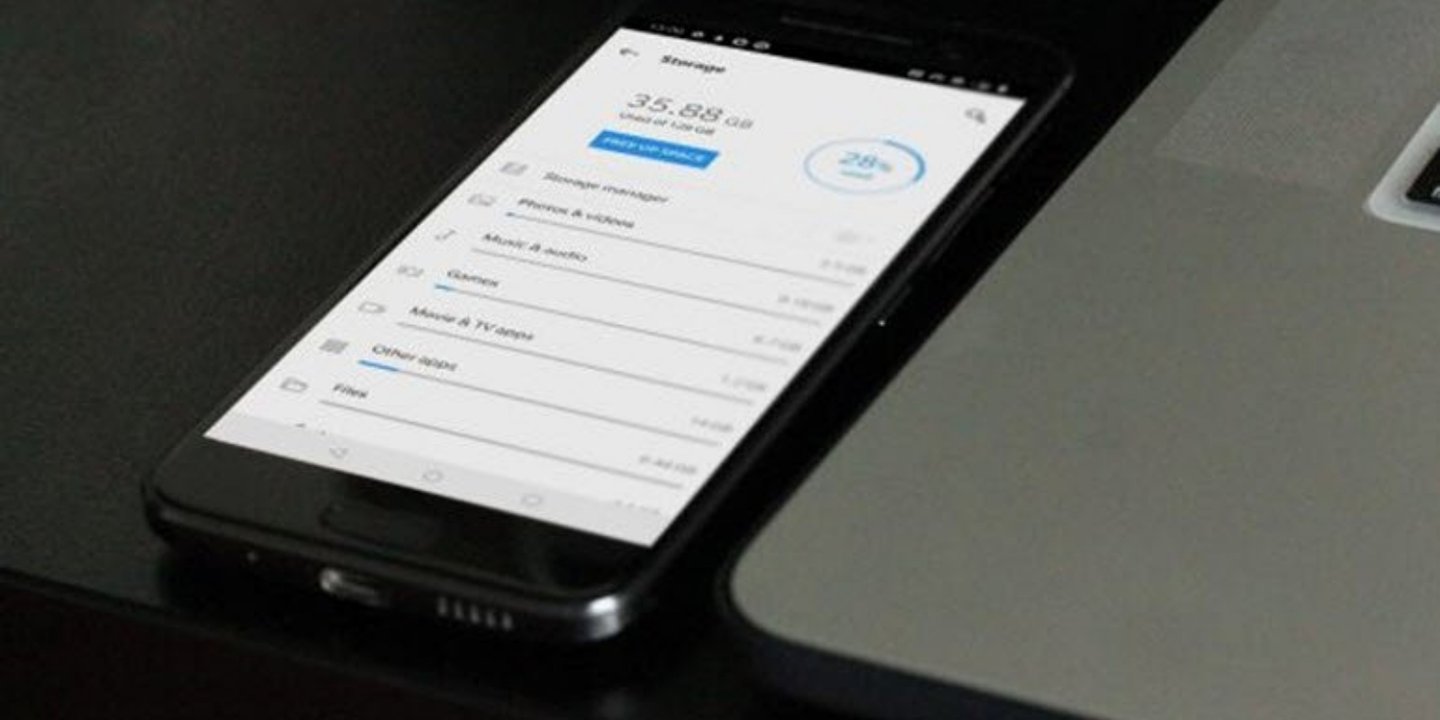
Birçok Android telefon ve tablette depolama alanı birinci sınıftır. Bazı cihazlarda çok sınırlı miktarda dahili depolama vardır ve film ve müzik koleksiyonunuz gibi büyük dosyaları cihaz destekliyorsa bir SD karta kaydedebilseniz de, tüm uygulamalarınız yine ana depolama alanına gider. Bu dolmaya başladığında, cihazınızla yapabilecekleriniz konusunda kısıtlanacaksınız.
Önbelleği temizleyerek Android cihazınızda biraz yer açabilirsiniz. Önbellek, uygulamaların ve işletim sistemlerinin, verilerin gelecekte daha hızlı alınabilmesi için verileri geçici olarak depoladığı bir alandır. Genel olarak konuşursak, önbelleğe alma iyi bir şeydir çünkü cihazınızın performansını daha sorunsuz hale getirmeye yardımcı olur. Cihazınızın çok fazla dahili depolama alanı yedeklemesi gerekiyorsa önbelleği yok sayabilirsiniz.
Android cihaz ne zaman temizlenmeli? Ancak yeterli alanınız yoksa, alanı temizlemek size uygulamaları yüklemek için daha fazla alan sağlayacaktır. Bunu yapmanın iki yolu vardır. Birincisi, Android işletim sisteminde bulunan basit bir yöntemdir; ikincisi, silmek istediğiniz şey üzerinde size daha fazla kontrol sağlamak için üçüncü taraf uygulamaları kullanır. Bu derste, bu iki tekniği inceleyeceğiz.
Android’in önbelleği temizleme işlevi
Android’de önbelleği temizlemek için çok basittir. “Ayarlar”> “Depolama”ya gidin ve cihazınızın depolama kullanımı hakkında ayrıntılı bilgi göreceksiniz.
Önbelleğe alınmış verilerin görüntülendiği konuma gidin, üzerine tıklayın ve ardından onaylamak için Tamam’a tıklayın. Önbellek şimdi temizlenecek. Bunun, Spotify gibi akışlı uygulamalarda oyun kaydetme veya müzik indirme gibi içerikleri içermediğini lütfen unutmayın.
Temiz bir master kullanarak önbelleği temizleyin
Neleri kaldırdığınız üzerinde daha fazla kontrol için Play Store’dan CleanMaster’ı indirin ve yükleyin. Uygulama ücretsizdir. Clean Master’ı başlatın ve gereksiz dosyaya dokunun. Uygulama artık, kaldırılan uygulamanın geri kalanı gibi kullanılmayan dosya ve klasörlerin yanı sıra önbellek tarafından kullanılan alan miktarını hesaplar.
Açık sonuçlar ekranından ilk kategori, RAM’i boşaltmak için kapatılabilecek uygulamaları listeleyen Memory Boost olarak adlandırılır. İsterseniz işaretli bırakabilir veya görmezden gelebilirsiniz. Aşağıdaki önbellek kategorileri önemli değildir. Bu, önbelleğin içeriğini ve içeriğini gösterecektir. Hepsini işaretli bırakın. Bir sonraki kategoriye, önemsiz dosyaların geri kalanına geçin. Kaldırılan uygulamadan geriye kalan budur. Burada hiçbir şeyin listelenmemesi gerektiğini iki kez kontrol edin. Ancak, silmek güvenlidir. Ardından, yukarıdaki kategorilerde işaretlenen her şeyi temizlemek için Önemsizi Temizle’ye dokunun.
Daha fazla alan boşaltın
Kalan depolama alanını düzenlemek için Clean Master’ı da kullanabilirsiniz. Depolamayı taramak için Gelişmiş düğmesine tıklayın; sonuçlar ekranında listelenen tüm ana dosya ve klasörleri göreceksiniz. Galeri küçük resimleri gibi, oyun indirmeleri ve filmler gibi fotoğraf albümlerinizin daha hızlı yüklenmesini sağlayabilecek faydalı şeylere sahip olacaklar. Buradan silmeyi seçtiğiniz herhangi bir şeye dikkat edin, çünkü bir kez yapıldığında, onu geri alamazsınız.




























